最后
🍅 硬核资料:关注即可领取PPT模板、简历模板、行业经典书籍PDF。
🍅 技术互助:技术群大佬指点迷津,你的问题可能不是问题,求资源在群里喊一声。
🍅 面试题库:由技术群里的小伙伴们共同投稿,热乎的大厂面试真题,持续更新中。
🍅 知识体系:含编程语言、算法、大数据生态圈组件(Mysql、Hive、Spark、Flink)、数据仓库、Python、前端等等。
网上学习资料一大堆,但如果学到的知识不成体系,遇到问题时只是浅尝辄止,不再深入研究,那么很难做到真正的技术提升。
一个人可以走的很快,但一群人才能走的更远!不论你是正从事IT行业的老鸟或是对IT行业感兴趣的新人,都欢迎加入我们的的圈子(技术交流、学习资源、职场吐槽、大厂内推、面试辅导),让我们一起学习成长!
复制代码

如上图所示,网络流量显示正常,我们甚至收到了来自 Google 空字符的响应。如果我们尝试访问 ip 的随机一个端口,则会抛出错误,如下图所示。
python -m telnetlib -d 142.250.70.174 999
复制代码
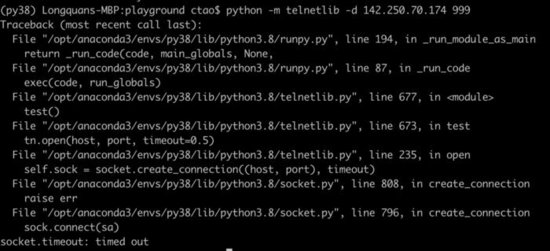
2. 本地启动 web 服务
很多 Python 使用者不知道这一点,当第一次听说后会感到惊讶。是的,我们可以使用 Python 启动 web 服务,而无需编写任何代码,只需按如下方式在命令行执行如下命令。
python -m http.server
复制代码

运行后,显示该服务监听了本地的 8000 端口,然后,我们就可以尝试从浏览器进行访问 http://localhost:8000/。
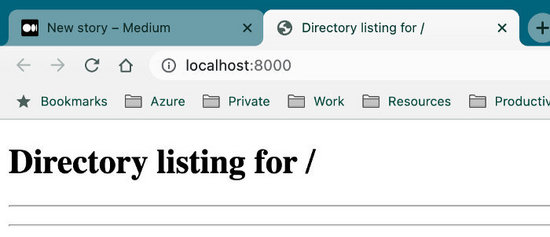
该 web 服务会以根目录的形式展示在命令启动路径下的本地文件系统,换句话说,我们无法访问它的父级目录。
你可能会问,这个功能的使用场景是什么。举一个例子,如果你想跟你的好伙伴们分享你电脑某个目录下的许多文本/PDF/图像文件/子目录文件等,那么使用这个方法就可以非常轻松地进行共享了。

3. 验证及格式化输出 JSON 字符串
如果你有一个非常长且未经格式化的 JSON 字符串,那么阅读起来会非常困难。通常,我会使用一些带有 JSON 插件的文本编辑器,比如 Sublime 或者 VS Code,来格式化 JSON 字符串。但是,如果手头没有这些工具,Python 可以临时一用。比如下面会以这个简短的 JSON 字符串进行展示。
echo ‘{“name”: {“first_name”:“Chris”, “last_name”:“Tao”} “age”:33}’
复制代码

可以看到,当前操作系统的命令行工具只能按照原字符串的原始格式进行展示。但是,如果借助 Python 的 json.tool 工具,JSON 字符串就会被很好的格式化。
echo ‘{“name”: {“first_name”:“Chris”, “last_name”:“Tao”} “age”:33}’ | python -m json.tool
复制代码

Oops!JSON 字符串无效,并且 json.tool 帮助我们定位了问题。 我们在名称对象后面漏掉了一个逗号。 所以添加逗号以使该 JSON 合法有效。
echo ‘{“name”: {“first_name”:“Chris”, “last_name”:“Tao”}, “age”:33}’ | python -m json.tool
复制代码

现在,JSON 字符串具有了完美缩进的格式化输出! 更加方便阅读。
4. 创建文本编辑器
你没看错,我们可以使用 Python 来”创建”一个文本编辑器。当然,它的功能非常有限,但是如果当前没有更好的选择,使用它会方便很多。另外,功能上肯定无法与 Vim 和 Nanos 相比,但是它完全是基于 UI 编辑器而不是命令行文本形式。这个编辑器由基于 Tkinter 实现的 idlelib 模块创建,所以它是可以跨平台运行的。
假设我们要编写一个简单的 Python 程序来显示当前的时间,我想快速编写代码而不想下载和安装庞大的代码编辑工具。现在让我们运行下面这个命令。
mkdir get_time_app``python -m idlelib get_time_app/print_time.py
复制代码
如果文件目录不存在, idlelib 将无法创建,因此如果必要,我们需要创建一个。我们运行完这个命令之后,print_time.py 只有执行保存的情况下才会创建到本地。现在应该会弹出编辑器,我们可以在里面写一些代码, 可以看到代码是支持语法高亮的。
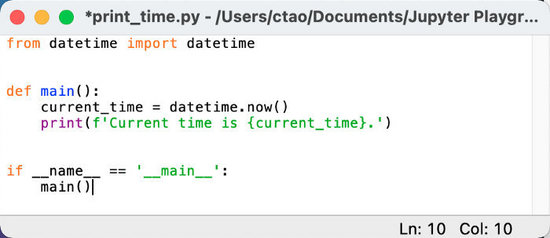
现在我们使用 ctrl+s 快捷键对编辑好的代码进行保存,并关闭编辑窗口。接下来使用命令行查看一下编辑好的代码文件进行验证,没有任何问题。
cat get_time_app/print_time.py
复制代码

5. 创建可执行应用程序
如果我们想要创建一个简单的应用,比如前面写的获取当前时间的应用程序,我们不必再需要像 PyInstaller 这样的第三方工具包,Python 内置的 Zipapp 就可以做到。假设我们要打包成一个"Get Time"的应用,我们可以在命令行运行下面的命令。
python -m zipapp get_time_app -m "print_time:main"
复制代码
在该命令中,我们只需要给 zipapp 设置 get_time_app 名称,指定 Python 程序的入口文件及其程序入口函数即可。 以 .pyz 为扩展名的文件就是我们创建的应用程序,至此我们就可以将项目作为单个文件而不是文件夹进行分发。

该程序的启动方式也很简单,直接使用 Python 进行调用即可。
python get_time_app.pyz
复制代码

6. 编码和解码字符串或文件
通过 Python CLI,我们可以加密字符串或文件。 我们以有趣的 ROT13 加密算法为例进行展示。ROT13 是一种偏移 13 位的凯撒密码,它的加密原理如下图所示。
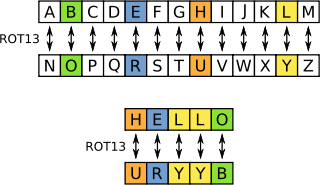
我们可以使用 encodings.rot_13 来加密一个字符串,命令如下。
echo "I am Chris" | python -m encodings.rot_13
复制代码

切记,不要将其用于任何真正的加密内容。 因为英文有 26 个字母,所以再次运行这个算法我们可以很容易地破译这个加密字符串:)
echo 'V nz Puevf' | python -m encodings.rot_13
复制代码

现在让我们尝试一个更常见的场景——base64 编码。我们可以对字符串进行 base64 编码,如下所示。
echo "I am Chris" | python -m base64
复制代码

接下来,我们也可以使用 -d 参数对加密字符串进行解码。
echo "SSBhbSBDaHJpcwo=" | python -m base64 -d
复制代码

base64 也经常用在对图像文件的编码和解码上。我们也可以对文件进行如下编码。
python -m base64 get_time_app/print_time.py
复制代码

非常有趣的是,解码后的 Python 脚本可以即时执行,不会报错。。
echo "ZnJvbSBkYXRldGltZSBpbXBvcnQgZGF0ZXRpbWUKCgpkZWYgbWFpbigpOgogICAgY3VycmVudF90aW1lID0gZGF0ZXRpbWUubm93KCkKICAgIHByaW50KGYnQ3VycmVudCB0aW1lIGlzIHtjdXJyZW50X3RpbWV9LicpCgoKaWYgX19uYW1lX18gPT0gJ19fbWFpbl9fJzoKICAgIG1haW4oKQo=" | python -m base64 -d | python
复制代码

7. 获取系统元数据

感谢每一个认真阅读我文章的人,看着粉丝一路的上涨和关注,礼尚往来总是要有的:
① 2000多本Python电子书(主流和经典的书籍应该都有了)
② Python标准库资料(最全中文版)
③ 项目源码(四五十个有趣且经典的练手项目及源码)
④ Python基础入门、爬虫、web开发、大数据分析方面的视频(适合小白学习)
⑤ Python学习路线图(告别不入流的学习)
网上学习资料一大堆,但如果学到的知识不成体系,遇到问题时只是浅尝辄止,不再深入研究,那么很难做到真正的技术提升。
一个人可以走的很快,但一群人才能走的更远!不论你是正从事IT行业的老鸟或是对IT行业感兴趣的新人,都欢迎加入我们的的圈子(技术交流、学习资源、职场吐槽、大厂内推、面试辅导),让我们一起学习成长!






















 1627
1627

 被折叠的 条评论
为什么被折叠?
被折叠的 条评论
为什么被折叠?








